Stofnun notenda
Þegar þú færð Business Central í hendurnar í fyrsta skipti er einungis einn notandi skilgreindur í kerfinu. Það er undir þér komið að stofna nýja notendur og setja á þá heimildir eins og við á.
Það eru nokkur atriði sem þarf að hafa í huga við stofnun notanda.
Notandinn þarf að vera til sem notandi á tenantinum
Það þarf að vera til laust leyfi fyrir notandann í Business Central
Sækja þarf notandann inn í Business Central þegar liður 1 og 2 hafa verið frágengnir
Heimildir notenda þarf að skilgreina á notendaspjaldi eða í notendahópum
Til þess að bæta við notendum inn í Business Central þarf að vera til notandi í leyfinu. Ef notandi er til í leyfi þá þarf að byrja á því að stofna hann í Microsoft 365 Admin Center (sjá nánar leið 1 hér að neðan) eða biðja Wise um að úthluta leyfinu fyrir ykkur (sjá nánar leið 2 hér að neðan). Ef ekkert leyfi er laust til úthlutunar á notandann þarf að byrja á því að bæta við notanda í leyfið. Til þess að bæta notanda í leyfið hafið þá samband við Wise á hjalp@wise.is.
Fyrst þarf að ganga úr skugga úr því hvort notandinn sé til í tenantinum. Ef notandi er til í tenantinum þarf að úthluta nýja leyfinu á hann, en það er gert í Microsoft 365 Admin Center.
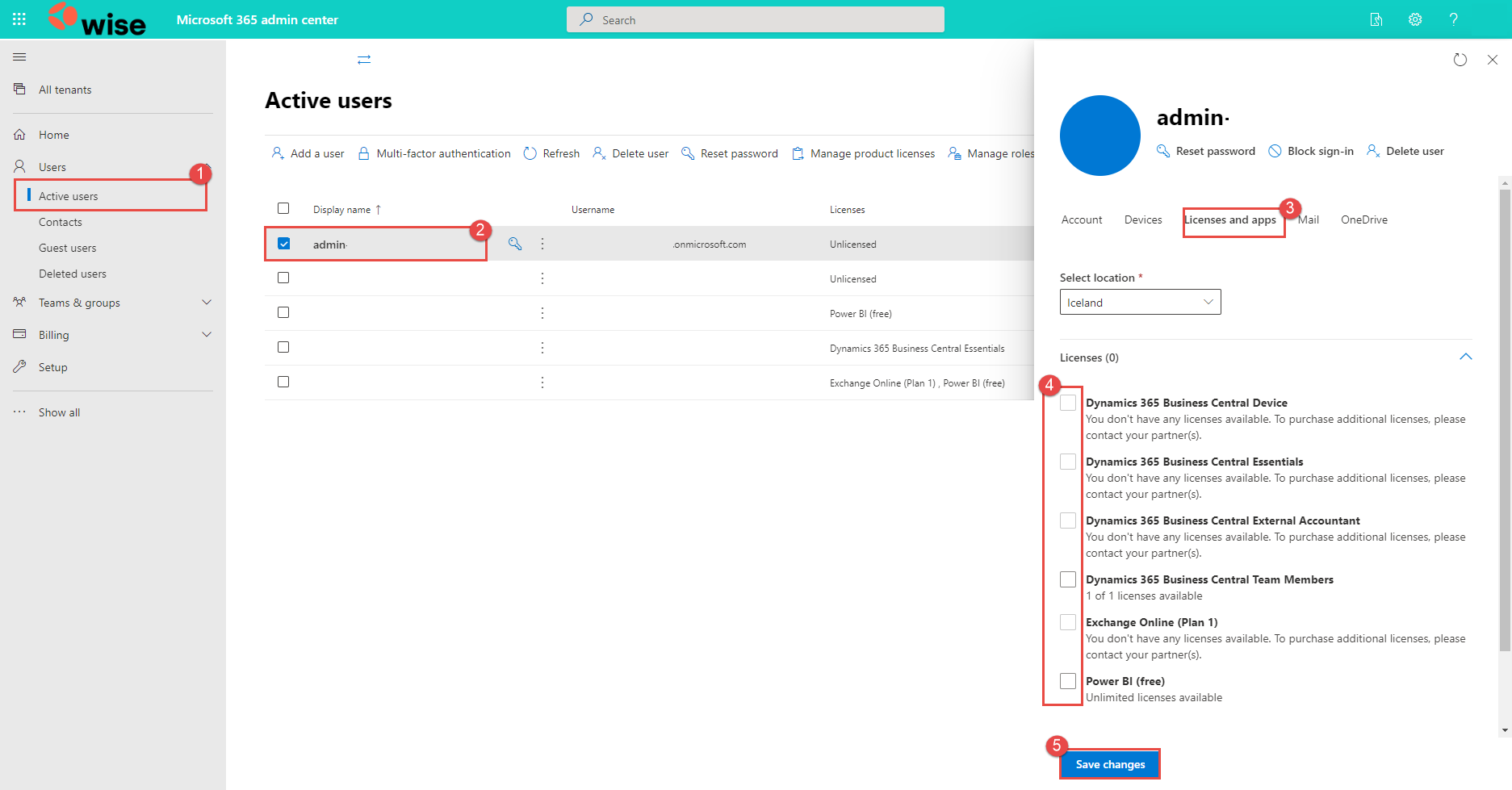
Ef þarf að stofna notandann frá grunni, fylgið þá leiðbeiningum í kaflanum Leið 1: Stofnun notenda í M365 Admin Center.
Leið 1: Stofnun notenda í M365 Admin Center
Til að stofna notanda þarf að fara inn á Microsoft 365 Admin Center og velja þar Users – add a user. Við það opnast nýr gluggi þar sem upplýsingar um notandann eru settar inn.
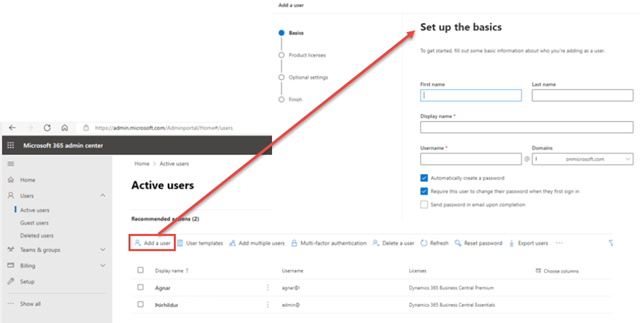
Eftir að búið er að setja inn upplýsingar um notandann eru leyfi fyrir Microsoft kerfin úthlutuð á notandann.
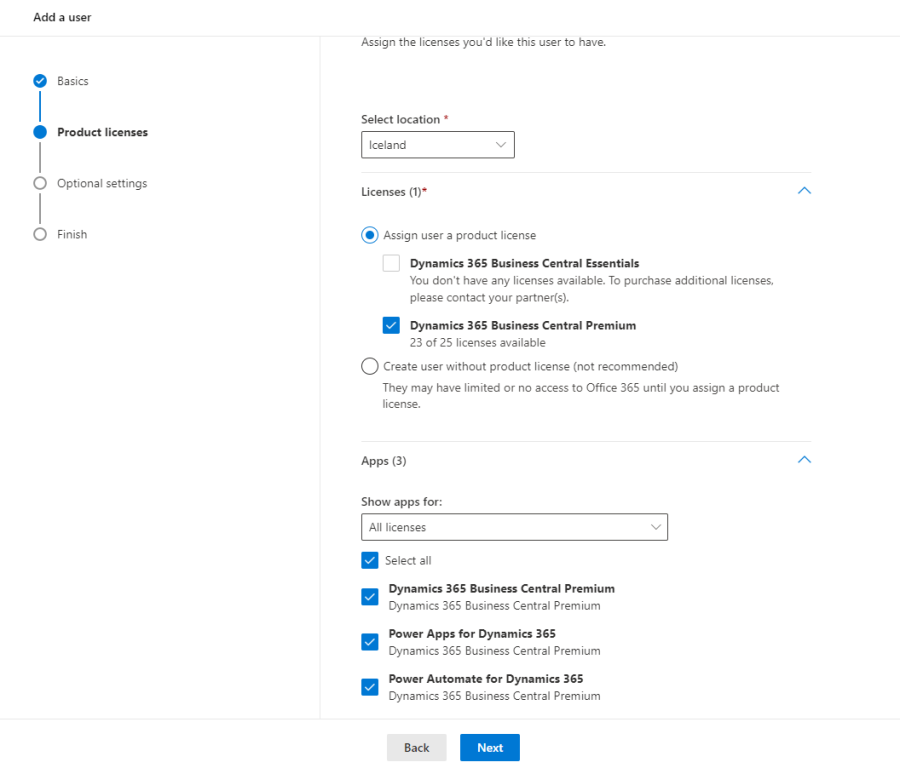
Þegar búið er að klára uppsetninguna þarf að fara inn í Business Central og sækja notandann þangað. Til að sækja notandann inn í Business Central er farið í leitina (ALT+Q) og leitað að Notendur og valið fyrsta valmöguleikann í leitinni.
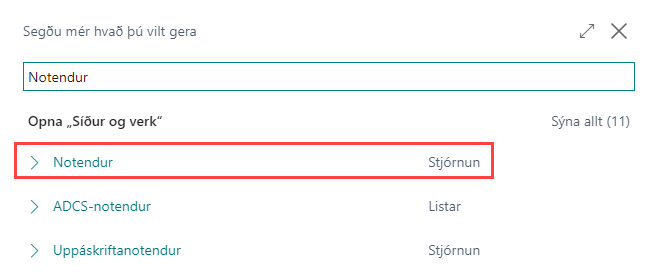
Þar er síðan valin aðgerðin Vinnsla – Uppfæra notendur úr Microsoft 365. Við það stofnast notandinn á lista yfir Business Central notendur. Á notandaspjaldi er svo hægt að stilla hvaða heimildir sá notandi á að hafa og inn í hvaða fyrirtæki.

Leið 2: Wise sækir leyfi og stofnar notanda
Ef þið kjósið að Wise stofni notanda fyrir ykkur þarf að senda Wise upplýsingar um notandann og hvaða leyfi á að úthluta á hann. Þegar Wise hefur lokið stofnun notandans í Microsoft 365 Admin Center er undir þér komið að fara inn í Business Central og sækja notandann þangað.
Til að sækja notandann inn í Business Central er farið í leitina (ALT+Q) og leitað að Notendur og valið fyrsta valmöguleikann í leitinni.
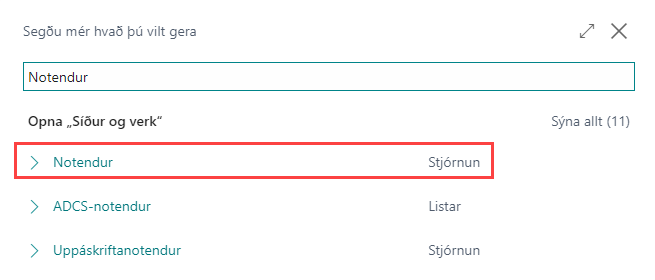
Þar er síðan valin aðgerðin Vinnsla – Uppfæra notendur úr Microsoft 365. Við það stofnast notandinn á lista yfir Business Central notendur. Á notandaspjaldi er svo hægt að stilla hvaða heimildir sá notandi á að hafa og inn í hvaða fyrirtæki.

Stillingar heimilda
Aðalnotandi kerfisins hefur heimildina SUPER. SUPER notandi hefur heimildir á allt í kerfinu. Það er ekki æskilegt að allir notendur hafi SUPER réttindi. Hægt er að velja úr heimildasamstæðum fyrir hvern notanda á notandaspjaldi.
Skoða þarf hverja heimildasamstæðu vel áður en hún er skilgreind á notanda. Hægt er að skilgreina heimildir inn á mismunandi fyrirtæki. Ef starfsmaður á að sjá um laun í fyrirtæki A en ekki í fyrirtæki B, þá er hægt að skilgreina það með því að velja Fyrirtæki í heimildarlínuna.